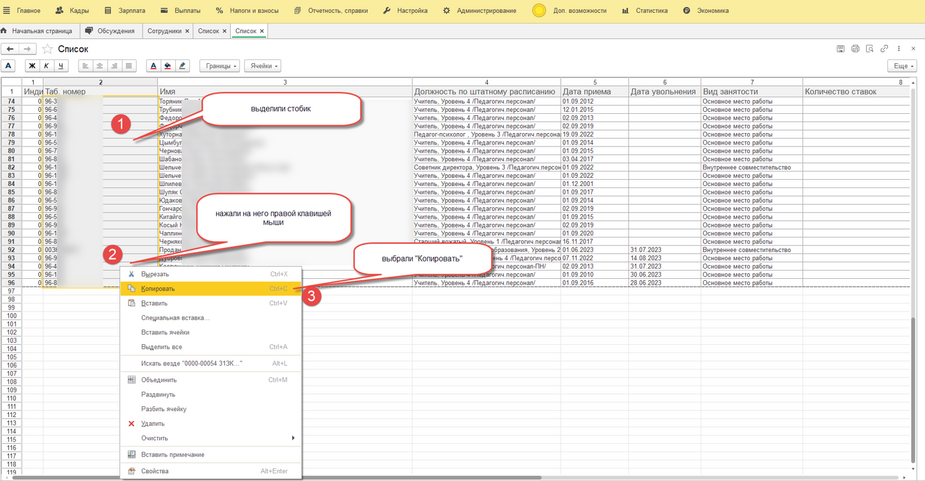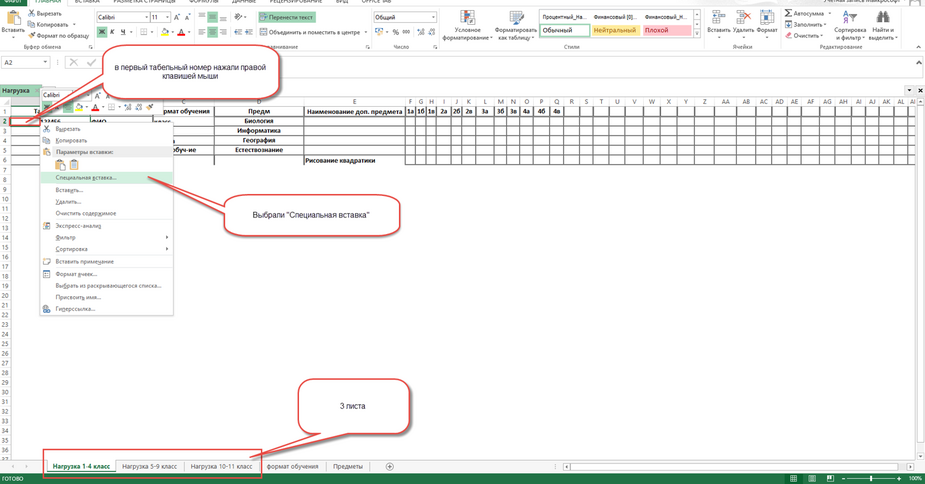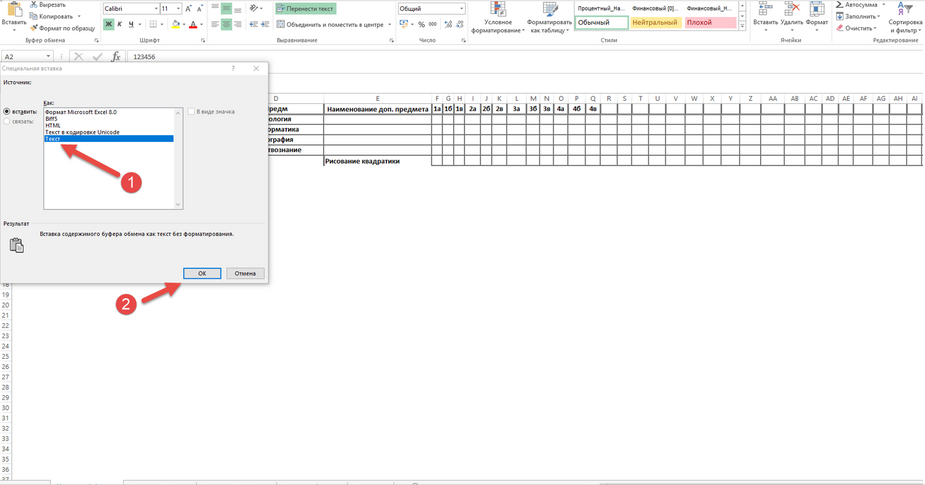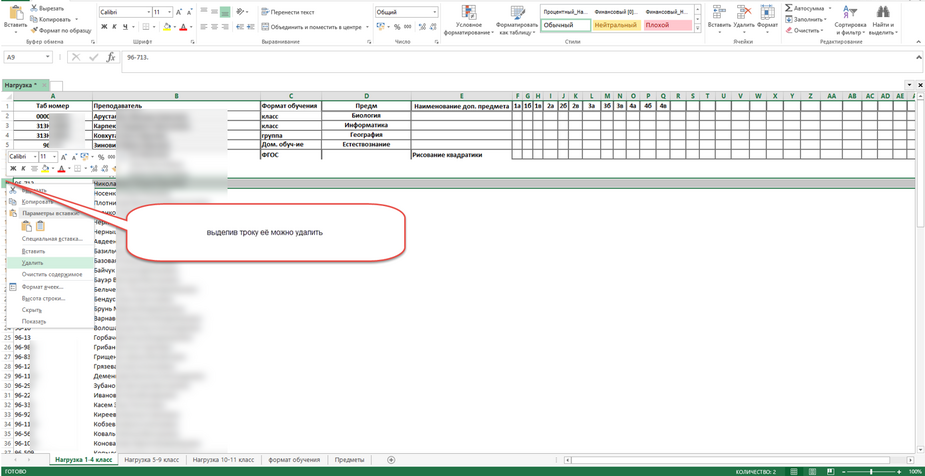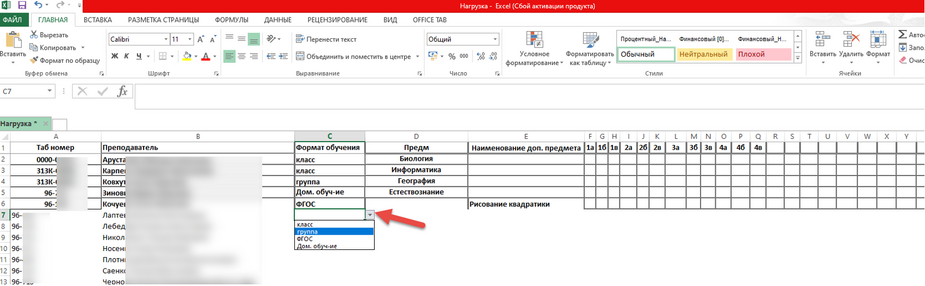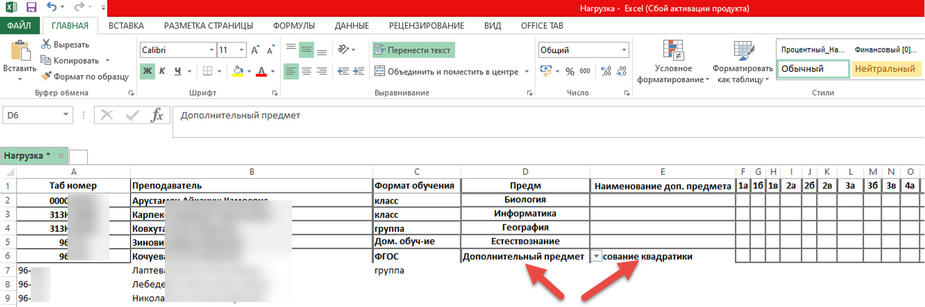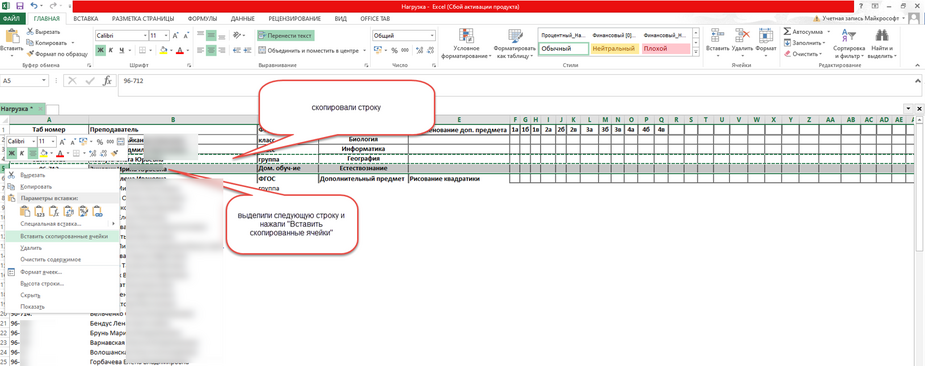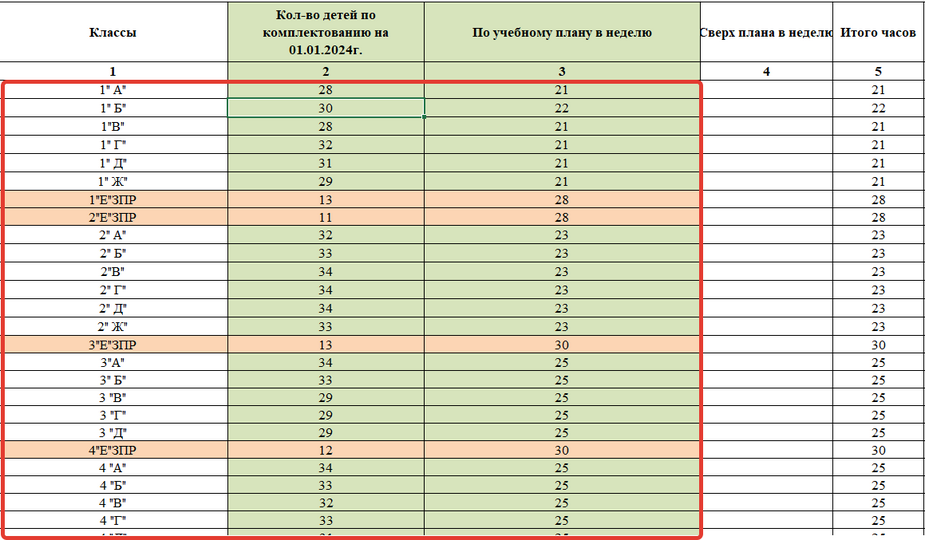Начало работы с тарификацией: различия между версиями
Lemp (обсуждение | вклад) Нет описания правки |
Lemp (обсуждение | вклад) Нет описания правки |
||
| (не показана 1 промежуточная версия этого же участника) | |||
| Строка 5: | Строка 5: | ||
== Чтобы заполнить таблицы excel необходимо выполнить следующие пункты: == | == Чтобы заполнить таблицы excel необходимо выполнить следующие пункты: == | ||
== 1. Необходимо зайти в '''«1С Зарплата и Кадры»''' в справочник '''«Сотрудники»''', выбрать необходимое нам подразделение – '''«Педагогический персонал»''', справа в таблице будет список учителей, затем необходимо нажать кнопку '''«Еще»''' в правом верхнем углу и выбрать '''«Вывести список»''' и нажать кнопку '''«ОК»''' ''(рис.1)'' == | == 1. Необходимо зайти в '''«1С Зарплата и Кадры»''' в справочник '''«Сотрудники»''', выбрать необходимое нам подразделение – '''«Педагогический персонал»''', справа в таблице будет список учителей, затем необходимо нажать кнопку '''«Еще»''' в правом верхнем углу и выбрать '''«Вывести список»''' и нажать кнопку '''«ОК»'''. ''(рис.1)'' == | ||
== 2. Надо выделить столбик '''«Таб. номер»''' нажать правой клавишей мыши и выбрать '''«Копировать»''' ''(рис.2)'' == | == 2. Надо выделить столбик '''«Таб. номер»''' нажать правой клавишей мыши и выбрать '''«Копировать».''' ''(рис.2)'' == | ||
== 3. Открываем файл '''«Нагрузка»''' в нём 3 листа, в каждом из этих листов необходимо сделать следующее: В каждом листе '''«Нагрузка 1-4 класс»''', '''«Нагрузка 5-9 класс»''' и '''«Нагрузка 10-11 класс»''' необходимо начать правой клавишей мыши в первый табельный номер и выбрать '''«Специальная вставка»''' ''(рис.3)'' == | == 3. Открываем файл '''«Нагрузка»''' в нём 3 листа, в каждом из этих листов необходимо сделать следующее: В каждом листе '''«Нагрузка 1-4 класс»''', '''«Нагрузка 5-9 класс»''' и '''«Нагрузка 10-11 класс»''' необходимо начать правой клавишей мыши в первый табельный номер и выбрать '''«Специальная вставка».''' ''(рис.3)'' В открывшемся окне выбираем '''«Текст»''' и нажимаем '''«ОК».''' ''(рис.4)'' == | ||
== 4. Возвращаемся в 1С и делаем все тоже самое с колонкой '''«Имя»''', выделаем её –копируем-идем в файл нагрузка и вставляем её уже в первое поле преподаватель, так же через служебную вставку. == | |||
== 5. Так как у нас 3 листа '''«Нагрузка 1-4 класс»''', '''«Нагрузка 5-9 класс»''' и '''«Нагрузка 10-11 класс»''', то лишние строки учителей, которые не относятся к этим классам мы удаляем. ''(рис.5)'' == | |||
== 6. После того как учителя со своими табельными номерами скопированы, мы приступаем к заполнению формата обучения и предмета, данные столбцы заполняются '''<u>ТОЛЬКО</u>''' из уже предложенных вариантов, руками вносить ничего нельзя, при нажатии на поле появляется стрелочка вниз, нажимаем на неё и выбираем формат и точно так же предмет. ''(рис.6)'' Если вашего предмета нету в списке, то необходимо указать '''«Дополнительный предмет»''' и в следующий столбик уже на клавиатуре написать его написать его наименование. ''(рис.7)'' == | |||
== 7. Далее напротив учителя где уже идут классы мы указываем количество часов в неделю у этого учителя по данному предмету. == | |||
== 8. Если учитель ведет несколько классов или предметов, то необходимо скопировать строку '''(выделив строку)''' этого учителя и вставить '''(Вставить скопированные ячейки)''' в следующую. ''(рис.8)'' == | |||
== 9. В файле '''"Контрольная сетка часов"''' заполняются только первые три колонки соответствующими данными ''(рис.9)'' == | |||
</br> | |||
[[Файл:2024-01-14 12-01-59.png|центр|мини|925x925пкс|<big>'''(рис.1)'''</big>]] | [[Файл:2024-01-14 12-01-59.png|центр|мини|925x925пкс|<big>'''(рис.1)'''</big>]] | ||
</br> | |||
[[Файл:2024-01-14 12-06-28.png|центр|мини|925x925пкс|<big>'''(рис.2)'''</big>]] | [[Файл:2024-01-14 12-06-28.png|центр|мини|925x925пкс|<big>'''(рис.2)'''</big>]] | ||
[[Файл: | </br> | ||
[[Файл:2024-01-14 12-12-05.png|центр|мини|925x925пкс|<big>'''(рис.3)'''</big>]] | |||
</br> | |||
[[Файл:2024-01-14 12-13-47.png|центр|мини|925x925пкс|<big>'''(рис.4)'''</big>]] | |||
</br> | |||
[[Файл:2024-01-14 12-16-03.png|центр|мини|925x925пкс|<big>'''(рис.5)'''</big>]] | |||
</br> | |||
[[Файл:2024-01-14 12-18-07.png|центр|мини|925x925пкс|<big>'''(рис.6)'''</big>]] | |||
</br> | |||
[[Файл:2024-01-14 12-19-38.png|центр|мини|925x925пкс|<big>'''(рис.7)'''</big>]] | |||
</br> | |||
[[Файл:2024-01-14 12-22-07.png|центр|мини|925x925пкс|<big>'''(рис.8)'''</big>]] | |||
</br> | |||
[[Файл:2024-01-14 12-24-29.png|центр|мини|925x925пкс|<big>'''(рис.9)'''</big>]] | |||
</br> | |||
[[Тарификация СОШ|← Назад]] | [[Тарификация СОШ|← Назад]] | ||
Текущая версия от 09:27, 14 января 2024
Для начала работы с механизмом тарификации, необходимо заполнить документы формата excel (данные документы предоставляются нашей компанией), если все данные по тарификации в программе уже имеются, то данную статью можно пропускать.
Чтобы заполнить таблицы excel необходимо выполнить следующие пункты:
1. Необходимо зайти в «1С Зарплата и Кадры» в справочник «Сотрудники», выбрать необходимое нам подразделение – «Педагогический персонал», справа в таблице будет список учителей, затем необходимо нажать кнопку «Еще» в правом верхнем углу и выбрать «Вывести список» и нажать кнопку «ОК». (рис.1)
2. Надо выделить столбик «Таб. номер» нажать правой клавишей мыши и выбрать «Копировать». (рис.2)
3. Открываем файл «Нагрузка» в нём 3 листа, в каждом из этих листов необходимо сделать следующее: В каждом листе «Нагрузка 1-4 класс», «Нагрузка 5-9 класс» и «Нагрузка 10-11 класс» необходимо начать правой клавишей мыши в первый табельный номер и выбрать «Специальная вставка». (рис.3) В открывшемся окне выбираем «Текст» и нажимаем «ОК». (рис.4)
4. Возвращаемся в 1С и делаем все тоже самое с колонкой «Имя», выделаем её –копируем-идем в файл нагрузка и вставляем её уже в первое поле преподаватель, так же через служебную вставку.
5. Так как у нас 3 листа «Нагрузка 1-4 класс», «Нагрузка 5-9 класс» и «Нагрузка 10-11 класс», то лишние строки учителей, которые не относятся к этим классам мы удаляем. (рис.5)
6. После того как учителя со своими табельными номерами скопированы, мы приступаем к заполнению формата обучения и предмета, данные столбцы заполняются ТОЛЬКО из уже предложенных вариантов, руками вносить ничего нельзя, при нажатии на поле появляется стрелочка вниз, нажимаем на неё и выбираем формат и точно так же предмет. (рис.6) Если вашего предмета нету в списке, то необходимо указать «Дополнительный предмет» и в следующий столбик уже на клавиатуре написать его написать его наименование. (рис.7)
7. Далее напротив учителя где уже идут классы мы указываем количество часов в неделю у этого учителя по данному предмету.
8. Если учитель ведет несколько классов или предметов, то необходимо скопировать строку (выделив строку) этого учителя и вставить (Вставить скопированные ячейки) в следующую. (рис.8)
9. В файле "Контрольная сетка часов" заполняются только первые три колонки соответствующими данными (рис.9)